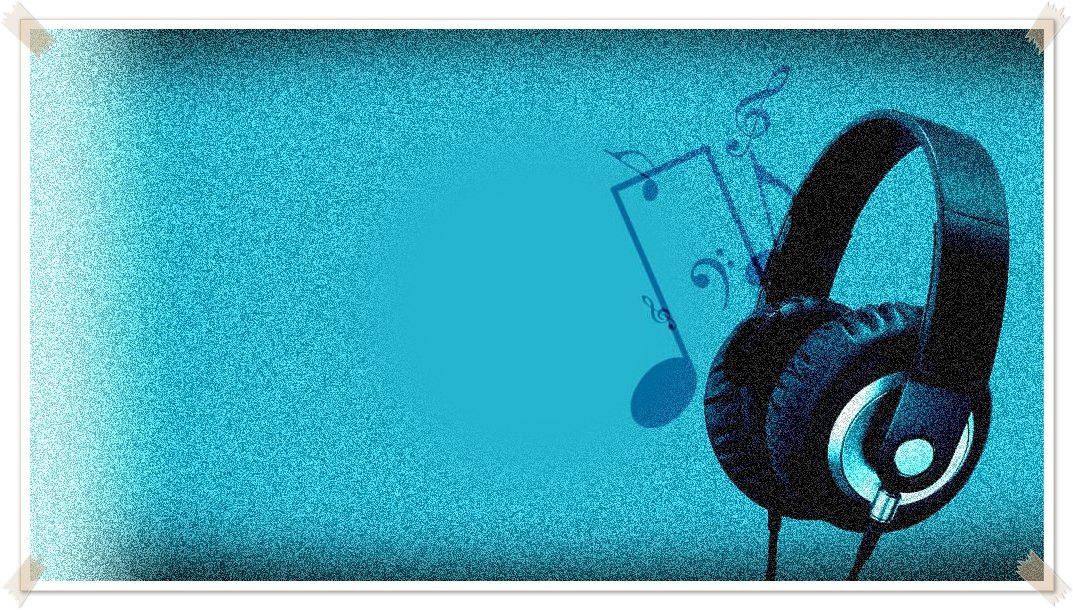
Ses kartı nedir yazımızda iç donanım birimlerinden ses kartları hakkında bilgiler vererek Realtek high definition audio sürücüleri nasıl indirilir anlatacağız.
Ses Kartı nedir, ne işe yarar?
Ses kartı, bilgisayardaki ses verisini ses çıkaran cihazlara aktarmak için uygun portları sağlayan karttır. Ses kartları Dışarıdan gelen ses sinyallerini almak programlar aracılığı gönderilen sesleri dışarıya vermek için kullanılan Donanım Birimidir.
Ses kartları Anakart (Motherboard) üzerinde bulunur.

Ses kartlarının genel olarak 4 ana görevi vardır;
- Dışarıdan duyulabilecek sesler oluşturma fonksiyonu,
- MIDI ara yüzü,
- Analog verileri dijital verilere çevirme (örneğin; mikrofon vasıtasıyla ses kaydı yapma)
- Dijital verileri analog verilere çevirme (örneğin; işlenen verilerin hoparlörden ses halinde çıktısı gibi)

Ses kartı nasıl çalışır?
Bilgisayarın çevre birimlerinde girilen analog ses sinyalleri ses kartına aktarılır. Kartın analog dijital çeviricisi (ADC) tarafından analog ses sinyallerini dijital sinyallere dönüştürür. Dijital hale dönüştürülmüş ses sinyalleri DSP’ye aktarılır. Bu birim tarafından veriler işlenir. DSP verileri anakartın veri yoluna iletir. Bu dijital veriler mikroişlemci tarafından işlenir ve depolanması için depolama birimlerine aktarılır.
Bilgisayardaki ses verilerini dinlemek için dijital ses verileri depolama aygıtlarında okunur, mikroişlemciye aktarılır ve kart üzerindeki DSP’ye iletilir. DSP veriyi çözer. Çözülmüş veri kartın dijital analog çeviricisi (DAC) tarafından analog ses sinyallerine dönüştürülür ve kartın çıkışına aktarılır
Kaç çeşit ses kartı var?
Ses kartlarını genel olarak dahili ve harici olarak ikiye ayırabiliriz.
Dahili Ses Kartları, Bilgisayarın kasası içerisinde yer alan ya da daha sonradan takılabilen ses kartlarıdır.
Harici ses kartları ise kasa dışında bulunan ve USB den takılabilen ses kartlarıdır.
Bilgisayarda ses kartı olup olmadığını nasıl anlarız?
- Windows Arama çubuğuna Denetim Masası yazarak girin.
- Sistem > Aygıt Yöneticisini açın
- Ses, video ve oyun denetleyicileri bölümünü genişletin.
Ses kartı modelini nasıl öğrenebilirim?
Ses kartının modelini bulmak için iki farklı adım ile bunu yapabiliriz.
- İlk önce win+r çalıştır penceresini iki tuşa basarak açalım ve buraya dxdiag komutunu yazarak entere basınız. Karşınıza DirectX Tanı Aracı açılacaktır. Burada ses sekmesine girdiğimizde modelini gösteren bilgiyi verecektir.
- Diğer ikinci adım ise Aygıt Yönetici üzerinden bulabiliyorsunuz. Bunun için yine win+r ile çalıştır penceresini açalım ve buraya “devmgmt.msc” komutunu yazalım.Ses, video ve oyun denetleyicileri kısmından marka ve modelini kolay bir şekilde öğrenebilirsiniz.
Böylece bilgisayar kasasını sökmeden komut kullanarak bulabiliriz. Bunun için ayrıca internetde üçüncü parti yazılımlar kullanarak ses kartı ile birlikte diğer donanımların markasını bulabiliriz.
Ses kartı nasıl takılır?
Ses kartları anakartın PCI veya ISA slotuna takılır. ISA slotuna takılan ses kartları günümüzde kullanılmamaktadır. Günümüzde anakartların çoğunda ses kartlarını anakartla bütünleşiktir(onboard).
Ses kartınızı takmak için aşağıdaki adımları izleyin.
- Bilgisayarınızın fişini çekin ve kasayı açın.Kasanızda takacağınız yeni ses kartı için boş bir genişleme yuvası olup olmadığını kontrol edin.Varolan ses kartını çıkardıysanız aynı yere yenisini takabilirsiniz.
- Ses kartını boş yuvaya koyarak bacakları yuvayla hizalayın ve kartı yuvaya oturmak üzere hafifçe aşağıya itin. Kartın düzgün çalışması için karttaki bacakların genişleme yuvasındaki bacaklarla düzgün hizalanması gerekir.
- Bilgisayarınızda CD sürücüsünü doğrudan ses kartına bağlayan bir ses kablosu varsa, karta takın. Kartta CD ses konektörünün yerinin belirlemek için ses kartınızla birlikte gelen bilgileri kontrol edin. Bu kablo yeni ses donanımlarında çok az gerekli olur ve çoğu durumda takılması isteğe bağlıdır.
- Ses kartınızın tamamen doğru takıldığından emin olduktan sonra yavaşça vidalar ile sıkıştırın.
- Kasayı tekrar kapatın ve hoparlör ve mikrofon girişlerini yeni ses kartına takın.
- Bilgisayarınızın fişini takarak bilgisayarınızı açın.Windows yeni ses kartınız için gerekli sürücüleri yükler. Ses kartınız yazılım içeren bir diskle birlikte gelmişse, onu şimdi yükleyin. Yükleme adımları için ses kartı veya bilgisayarınızla birlikte gelen bilgileri kontrol edin.
Ses kartı olmayan bir bilgisayar çalışır mı?
Bilgisayarda ses kartı olmaması bilgisayarın çalışmasını engellemez. Sadece ses ile ilgili işlemler yapılmaz.
Ses Kartı üzerindeki renkli girişler nedir?
Ses kartı üzerinde bazı renkli soket girişleri vardır. Bunlar renklerine göre işlevleri de değişiklik gösterir.

Ses kartındaki bağlantılar renkler biçiminde bilgisayar sistem dizayn rehberi olarak kodlanmıştır. Bu bağlantılar her jack pozisyonu ile bağlantılı, oklar , çemberler ve ses dalgaları şeklinde sembollere de sahiptir.
Bu sembollerin anlamları aşağıda verilmiştir:
Line In (mavi): Teyp ya da CD player’deki sesleri bilgisayar ortamına aktarır.
Microphone In (pembe): Ses kartın mikrofon girişidir. Dış ortamdaki seslerin mikrofon bilgisayara gönderilmesini sağlar.
Line Out (yeşil): İki hoparlörün ya da kulaklığın kullanılmasını sağlayan çıkıştır. 3D ses sistemlerinde buraya front (ön) hoparlörler bağlanır.
Rear Out (turuncu): 3D ses rear (arka) hoparlörler buraya bağlanır.
Joystick/MIDI port: Joystick ve MIDI aygıtlarının bağlanmasını sağlar.
Ses kartı nasıl güncellenir?
Windows 7,8 ve 10 sistemlerde güncel bir ses kartı driver‘ına sahip değilseniz, bazı performans sorunları yaşayabilirsiniz. Cihazınızın ses performansını arttırmak için her zaman güncel sürücüleri yüklemeniz gerekmektedir.
- Windows Arama ekranına “Aygıt Yöneticis”i yazın ve sonuçlar listesinden bunu seçin. Veya bilgisayarıma sağ tıklayıp özellikler seçeneğinden aygıt yöneticisine giriş yapabilirsiniz.
- Aygıt listesinde, Ses girişleri ve çıkışları seçeneğinde hoparlör seçeneğine tıklayın.
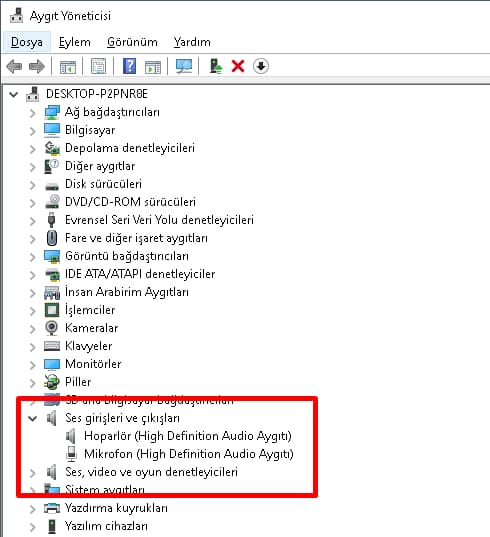
- Sürücü tarihi alanında, sürücü güncelleştirme zamanına bakabilirsiniz. Sürücüyü güncellemek için “Sürücüyü güncelleştir” seçeneğine tıklayın.
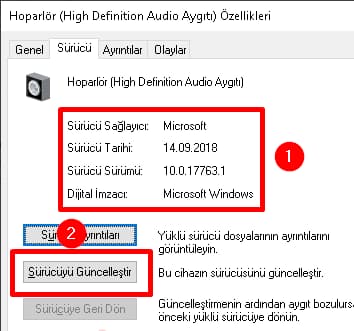
- “Güncel sürücü yazılımını otomatik olarak ara” seçeneğine tıklayarak driver güncelleme işlemini yapabilirsiniz.
Realtek High Definition Audio Driver nasıl kurulur ?
- Realtek High Definition Audio Driver’ı indirmek için buraya tıklayın.
- Açılan sayfada kullandığınız işletim sisteminize göre uygun driver’ı indirmeniz gerekiyor. Sisteminiz uygun yazılımı hemen solda bulunan “İndirme” simgesine tıklayın.
- Lisans ekranını geçebilmek için mail adresinizi yazarak lisansı kabul edin ve “Download this file” seçeneğine tıklayın.
- Yazılımı indirdikten sonra setup.exe dosyasına tıklayarak yüklemeyi başlatabilir veya aygıt yöneticisinde “Sürücü yazılımı için bilgisayarımı tara” seçeneğini kullanarak, indirdiğiniz sürücünün dosya yolunu göstererek yazılımı kurabilirsiniz.
Yazılımı kurduktan sonra bilgisayarınızı yeniden başlatın.
Yüklü ses çıkış aygıtı yok, hiçbir ses aygıtı yada hiçbir ses çıkış aygıtı yüklü değil hatası ses kartınızda sorun olduğunu gösterir.